 Ci sono pochissimi programmi là fuori che hanno veramente la capacità di portare la tua fotografia al livello successivo. onOne Perfect Photo Suite è un vero punto di svolta quando si tratta di fotografia digitale e si spera che questa recensione apra i tuoi occhi su un mondo di possibilità per le tue immagini.
Ci sono pochissimi programmi là fuori che hanno veramente la capacità di portare la tua fotografia al livello successivo. onOne Perfect Photo Suite è un vero punto di svolta quando si tratta di fotografia digitale e si spera che questa recensione apra i tuoi occhi su un mondo di possibilità per le tue immagini.
Perfect Photo Suite è composta da diversi programmi:FocalPoint, Mask Pro, Perfect Resize, PhotoFrame, PhotoTools e PhotoTune. Ogni programma ha caratteristiche distinte e uniche che aiuteranno in situazioni diverse e ogni programma è incredibilmente utile per il flusso di lavoro di qualsiasi fotografo. In questa recensione, esaminerò ogni prodotto nella Perfect Photo Suite uno per uno e fornirò esempi lungo il percorso per mostrare i risultati effettivi dalle mie immagini. Pubblicherò anche alcuni brevi video per provare ogni programma in modo da poter vedere il flusso di lavoro di ciascuna offerta di questa suite. Questo post non è un tutorial, solo una recensione. Ha lo scopo di darti un'idea di ciò che questa collezione può fare nelle mani di qualsiasi fotografo.
FocalPoint
FocalPoint è un programma progettato per creare modifiche realistiche della profondità di campo alle tue immagini, dopo lo scatto. Questo programma può emulare gli effetti di un obiettivo ad apertura rapida, obiettivo baby o persino un obiettivo tilt-shift. Può essere utilizzato per attirare selettivamente l'occhio degli spettatori in una determinata parte dell'immagine, nascondendo o nascondendo parti di sfondo o primo piano che distraggono. Questo programma può anche creare o rimuovere vignette attorno all'immagine finale e ha una funzione di grana della pellicola per l'avvio.
FocalPoint è incredibilmente facile da usare e crea risultati molto professionali. L'esclusivo "Focus Bug" di onOne rende la regolazione del risultato dell'immagine incredibilmente veloce ed efficiente. Questo è uno di quei programmi che non ha nemmeno bisogno di istruzioni, è molto intuitivo e facile da usare fin dall'inizio.
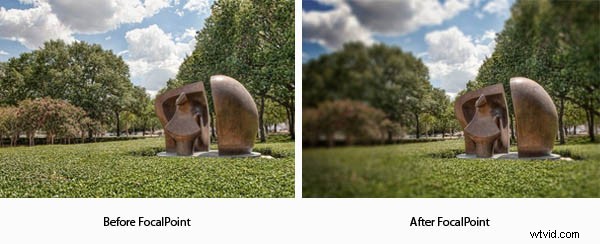
Quindi, l'immagine "Dopo" è migliore della prima? Bene, sta a te decidere! È diverso? Assolutamente! Certo, potrei ottenere effetti simili in Photoshop con livelli di sfocatura gaussiana e vignette sfumate, ma ciò richiede molto più tempo di così. Come ho detto prima, l'utilizzo di FocalPoint è incredibilmente veloce ed efficiente, e questo è il motivo principale dietro l'acquisto di plugin come questo. Ecco un breve video demo di come funziona FocalPoint...
Maschera Pro
Mask Pro è leggermente diverso in termini di facilità d'uso; Consiglio vivamente di guardare i comodi video tutorial che onOne fornisce con ogni programma. Se conosci Photoshop, si spera che tu abbia molta familiarità con il mascheramento. In caso contrario, la mascheratura è un processo in Photoshop che può essere utilizzato per rimuovere parti indesiderate o rivelare parti desiderate di un'immagine utilizzando i livelli. Mask Pro è un programma utilizzato principalmente per rimuovere oggetti come persone dagli sfondi in modo da poter sostituire lo sfondo con qualcos'altro (ad esempio, rimuovendo una persona da uno sfondo bianco e sostituendo lo sfondo con un elemento grafico). Il mascheramento in Photoshop a volte può essere efficiente, ma ci sono anche momenti in cui può diventare un po' complicato. La funzione "gamma di colori" di Photoshop può campionare determinati colori e rimuoverli dall'immagine, ma le modifiche sono globali nell'intera immagine e a volte può diventare un po' complicato tornare indietro e correggere i problemi che causa.
Mask Pro utilizza una funzione unica in cui si campiona il colore lungo il bordo del soggetto e si sceglie se mantenere o scartare quel colore specifico. Una volta selezionati tutti i colori, prendi un pennello "magico" e dipingi semplicemente oltre il bordo del soggetto, creando uno sfondo trasparente dove dovrebbe essere e mantenendo il soggetto lungo il percorso.
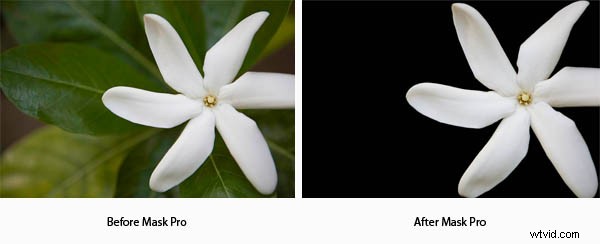
Mask Pro ha fatto un lavoro incredibile nel rimuovere questo fiore dall'immagine. Le linee e i bordi sono puliti e lisci e l'intero processo è stato semplice e davvero divertente! È importante notare che questo era un oggetto piuttosto semplice da rimuovere. Ci saranno sicuramente alcuni soggetti che sono più difficili da rimuovere dagli altri, come una persona con i capelli castani su uno sfondo di colore marrone. Non tutte le immagini sono buone candidate per programmi software come questo. Ecco un breve video del processo che ho eseguito per rimuovere il fiore dallo sfondo.
Ridimensionamento perfetto
OnOne aveva un programma incredibile chiamato Genuine Fractals. Ora hanno preso gli algoritmi da quel programma e li hanno aggiunti a Perfect Resize 7! Quanto è bello!? Perfect Resize è un programma assolutamente fenomenale che acquisirà un'immagine e la ingrandirà, preservando i dettagli del file originale. Se la tua immagine è 15×10 e il tuo cliente vuole una 30×20, puoi semplicemente inserire le nuove dimensioni in Perfect Resize e il programma aumenterà le dimensioni della tua immagine per adattarle alle nuove dimensioni.
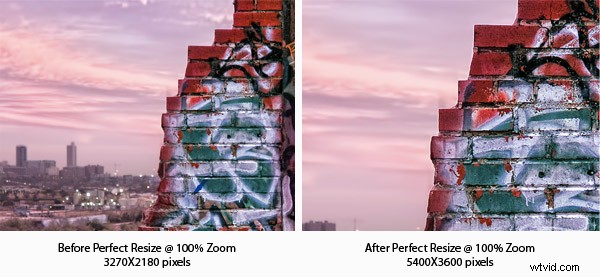
Come puoi vedere, ho reso questa immagine notevolmente più grande usando Perfect Resize. L'immagine originale era di circa 11 × 7 pollici e Perfect Resize ha aumentato le dimensioni a 18 × 12 pollici. Questo software è un must per chiunque desideri avere stampe più grandi di quelle che faresti normalmente. Il file originale qui era più piccolo di quello che normalmente produce la mia fotocamera perché ho ritagliato buona parte del file originale per creare la composizione. Ho usato Perfect Resize per riportare la mia immagine alla sua dimensione normale. Ecco una rapida demo di come funziona questo programma...
PhotoFrame
PhotoFrame è uno di quei programmi che è ingannevolmente fantastico. A prima vista, ho sempre pensato che PhotoFrame fosse adatto solo per aggiungere un bordo predefinito attorno a un'immagine per farla sembrare bella. Dopo un'ulteriore ispezione, tuttavia, ho scoperto che PhotoFrame è un altro strumento incredibilmente potente nella Perfect Photo Suite che si è sicuramente guadagnato un posto nella line-up. Puoi utilizzare PhotoFrame per creare interi album per i clienti, dai matrimoni agli anziani. Il tutto in aggiunta alla libreria apparentemente infinita di bordi, trame e cornici.
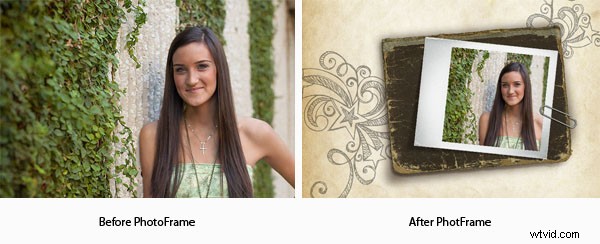 Non c'è davvero modo di riassumere le possibilità di PhotoFrame in una breve recensione come questa. La quantità di trame, bordi, cornici e layout in PhotoFrame è a dir poco schiacciante. Puoi letteralmente passare ore a familiarizzare con tutte le possibilità. Per l'immagine di esempio, ho scelto un layout a tema senior perché il mio soggetto era... beh... un anziano. Ecco un breve video per mostrare il programma in azione...
Non c'è davvero modo di riassumere le possibilità di PhotoFrame in una breve recensione come questa. La quantità di trame, bordi, cornici e layout in PhotoFrame è a dir poco schiacciante. Puoi letteralmente passare ore a familiarizzare con tutte le possibilità. Per l'immagine di esempio, ho scelto un layout a tema senior perché il mio soggetto era... beh... un anziano. Ecco un breve video per mostrare il programma in azione...
PhotoTools
Aperture e Lightroom sono strumenti incredibilmente potenti per qualsiasi fotografo. Ora con il rilascio di Aperture 3, entrambi i programmi offrono la possibilità di aggiungere filtri alle tue immagini. Queste regolazioni preimpostate possono variare da semplici conversioni in bianco e nero, a effetti lomo e antichi, a effetti ultra-saturati super moderni. L'unico problema con questi filtri è che non puoi combinarli tra loro o mascherare alcune parti.
Bene, non è il caso di PhotoTools. PhotoTools è un'enorme libreria di filtri fotografici e preset che danno alle tue immagini quel tocco in più di cui hanno bisogno per distinguersi. La cosa rivoluzionaria di PhotoTools è che puoi impilare questi filtri uno sopra l'altro, quindi regolare l'opacità di ciascun filtro a piacere prima di applicarli ed esportarli nell'immagine reale. Inoltre, la maggior parte di questi effetti sono stati creati dai migliori fotografi del settore e sono disponibili per l'uso da parte di chiunque abbia il programma! In questa nuova versione, c'è anche un nuovo strumento di rimozione delle imperfezioni per i fotografi ritrattisti, nuovissimi effetti specifici per la fotografia HDR e dozzine di nuove trame ed effetti.
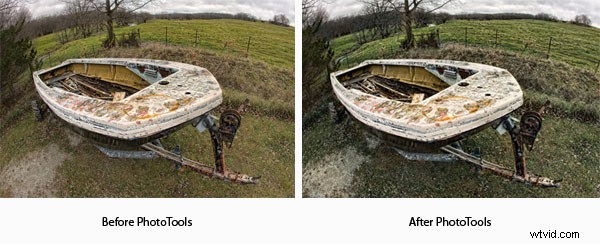
In questo esempio, ho utilizzato un'immagine HDR per mostrare i nuovi potenti preset HDR inclusi in PhotoTools 2.6. Questi preset sono molto divertenti da usare e mescolarli insieme a modo tuo è ancora più divertente. Ecco un breve video per mostrare il mio flusso di lavoro per produrre questa immagine...
PhotoTune
L'ultimo della gamma Perfect Photo Suite è PhotoTune, un potente programma di correzione del colore per tutti i fotografi, dai paesaggi ai ritratti. PhotoTune ha una potente funzione di miglioramento della gamma dinamica per far apparire le immagini più vicine a come l'occhio umano vede le cose (un po' come l'HDR), è dotato di un'incredibile funzione di ottimizzazione della pelle per correggere il colore delle tonalità della pelle e farle sembrare sane e piene di vita, e ha anche un'utile opzione di procedura guidata in stile procedura guidata per aiutare coloro che non sono ancora a proprio agio con la modalità "Pro" di PhotoTune. PhotoTune brilla anche per la sua capacità di rimuovere le dominanti di colore dalle immagini che a volte passano inosservate. Sebbene questo programma sia incredibilmente potente, non posso dire che lo userò terribilmente spesso. Se lavoro in Aperture, mi piace lavorare in modo rapido ed efficiente. Aperture fa un ottimo lavoro di correzione del colore da solo e ci sono solo rari casi in cui ho bisogno di ulteriore aiuto da un programma esterno. Tuttavia, ci sono molte volte in cui ottengo una foto dove penso di volerla, solo per decidere in seguito che qualcosa non va. In quei momenti, mi rivolgerò sicuramente a PhotoTune per vedere se riesco a risolvere il problema.
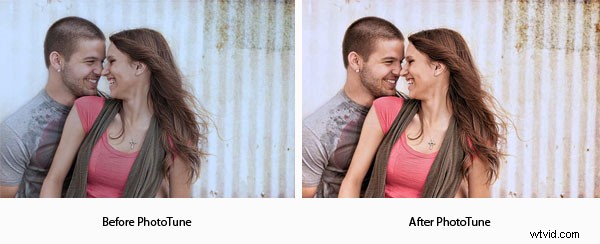 Nell'esempio sopra, la mia immagine originale mancava di calore e vita nelle tonalità della pelle e nel colore. PhotoTune ha fatto un lavoro incredibile nel correggere questo problema. Unisciti a me in questo ultimo video dimostrativo mentre eseguo ogni passaggio in un tipico flusso di lavoro di PhotoTune per questo tipo di immagine...
Nell'esempio sopra, la mia immagine originale mancava di calore e vita nelle tonalità della pelle e nel colore. PhotoTune ha fatto un lavoro incredibile nel correggere questo problema. Unisciti a me in questo ultimo video dimostrativo mentre eseguo ogni passaggio in un tipico flusso di lavoro di PhotoTune per questo tipo di immagine...
Conclusione
Perfect Photo Suite di OnOne è un'incredibile raccolta di potenti strumenti per i fotografi. Alcuni dei programmi li utilizzerai sempre, mentre altri sono sempre disponibili quando necessario. La Perfect Photo Suite distinguerà sicuramente il tuo lavoro dalla massa e darà alle tue immagini quell'effetto wow che tutti cerchiamo. La cosa grandiosa di onOne è che quando acquisti un programma software da loro, ottieni pieno accesso alla loro onOne University; una raccolta online di video di formazione di professionisti del settore. Tengono anche webinar online regolari in cui i fotografi professionisti ti guidano attraverso i flussi di lavoro tipici utilizzando il software onOne e danno ispirazione per diversi stili e tecniche nel mondo della fotografia.
Provalo tu stesso e ottieni uno sconto di $ 100
Sentiti libero di testare onOne Perfect Photo Suite con una prova gratuita di 30 giorni dell'intera gamma di programmi. Quando sei pronto per effettuare l'acquisto (ma solo per le prossime due settimane), assicurati di utilizzare il codice coupon "DPSPS" per uno sconto DPS esclusivo di $ 100 sulla suite. Tieni presente che il periodo di prova è di 30 giorni, ma lo sconto dura solo due settimane da oggi e termina il 21 febbraio 2011.
Assicurati di seguirmi su Twitter (@jamesdbrandon) se non lo fai già. Sono sempre disponibile a rispondere alle tue domande sui post che leggi qui!
Infine, vogliamo vedere i risultati della Perfect Photo Suite! Lasciaci alcuni commenti qui sotto che mostrano alcuni dei tuoi migliori lavori che hai creato grazie a questo fantastico software! Ciao e buone riprese!
